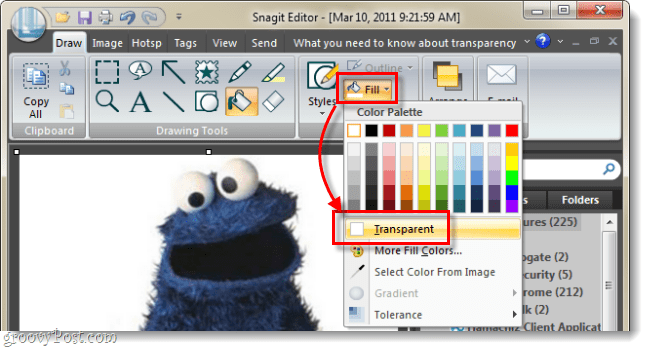A Windows Hello arcfelismerés beállítása a Windows 10 rendszerbe való bejelentkezéshez
Biztonság A Windows 10 Windows Hello / / December 24, 2021

Utolsó frissítés dátuma

A Windows Hello egy gyors, biztonságos és futurisztikus módja annak, hogy arcával, szemével vagy ujjlenyomatával bejelentkezzen a Windowsba.
A Windows 10 rendszerben először bemutatott egyik fő funkció a Windows Hello. Kétségtelenül hallott már erről a futurisztikus biometrikus bejelentkezési funkcióról, amikor a Windows 10 először megjelent. Ennek ellenére, ahogy a Microsoft egyre több Windows Hello-támogatott eszközt dob ki, nagyobb a valószínűsége, hogy valóban használni fogja. Úgyhogy úgy gondoltuk, most itt az ideje, hogy végigvezetjük a beállításon.
Mi az a Windows Hello
Először is, mi az a Windows Hello? A Windows Hello egyike azon számos módszernek, amellyel biometrikus felismeréssel jelentkezhet be a Windows 10 rendszerbe. Az olyan eszközök, mint a Surface Book vagy a Surface Pro 4, valamint egyes harmadik féltől származó eszközök támogatják a Hello szolgáltatást. Az arcfelismerés vagy az ujjlenyomat használata a bejelentkezéshez gyors, kényelmes és biztonságos – különösen az összetett vagy könnyen elfelejthető jelszavakhoz képest. Nincs többé öntapadó cetlik a monitoron vagy a billentyűzet alatt a jelszavaddal!
Összefüggő: Hogyan távolítsuk el a Windows Hello ujjlenyomatát
Jelentkezzen be a Windows 10 rendszerbe a Windows Hello biometrikus felismerés segítségével
A Windows Hello gyorsan és egyszerűen beállítható. Kattintson a Start gombra, írja be: Windows Hello, majd nyomja meg az Entert.
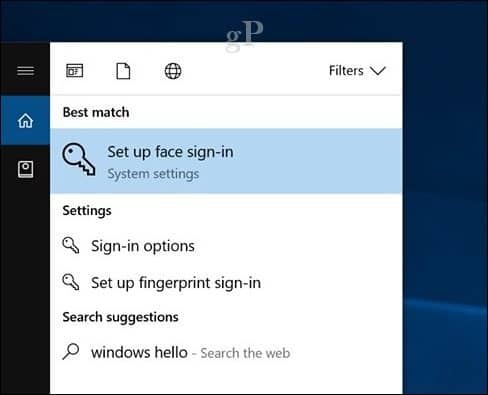
Kattints a Beállít gombot a Windows Hello alatt. A Windows Hello támogatja a felismerés egyéb formáit, például az ujjlenyomat-szkennereket. Ebben a cikkben az Arcfelismerés opciót használom.
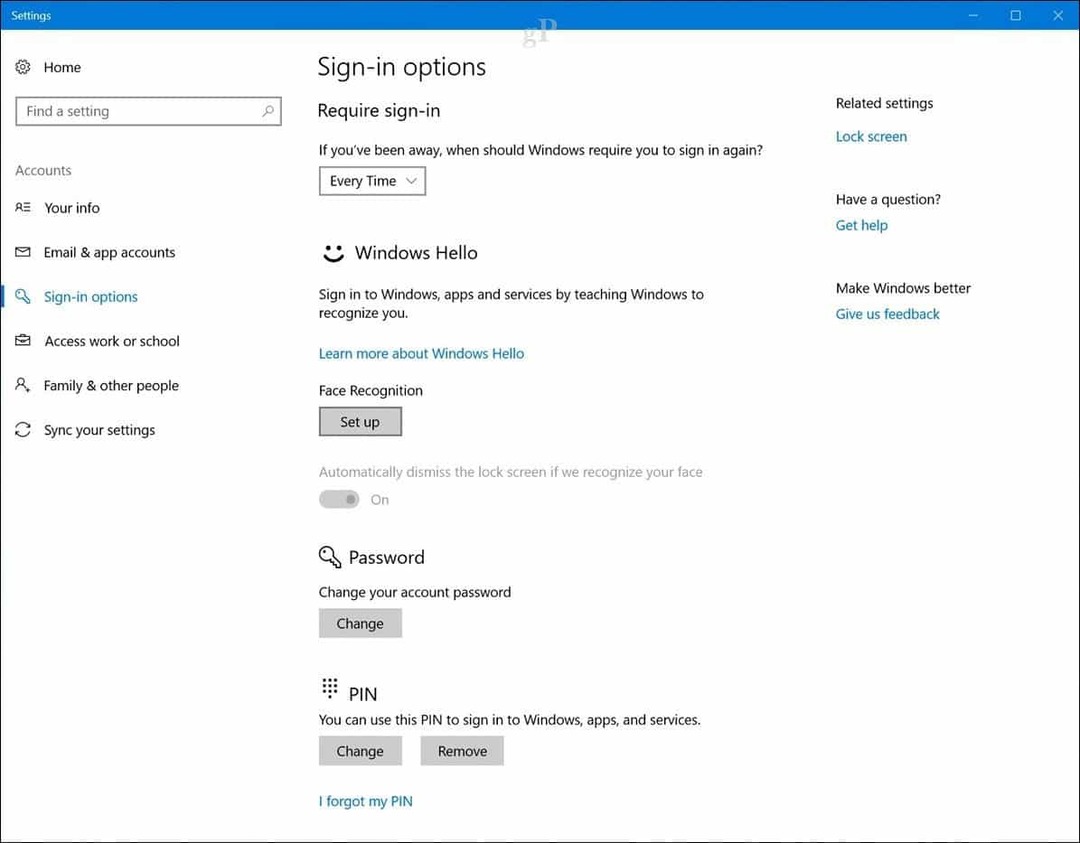
Kattintson Fogj neki.
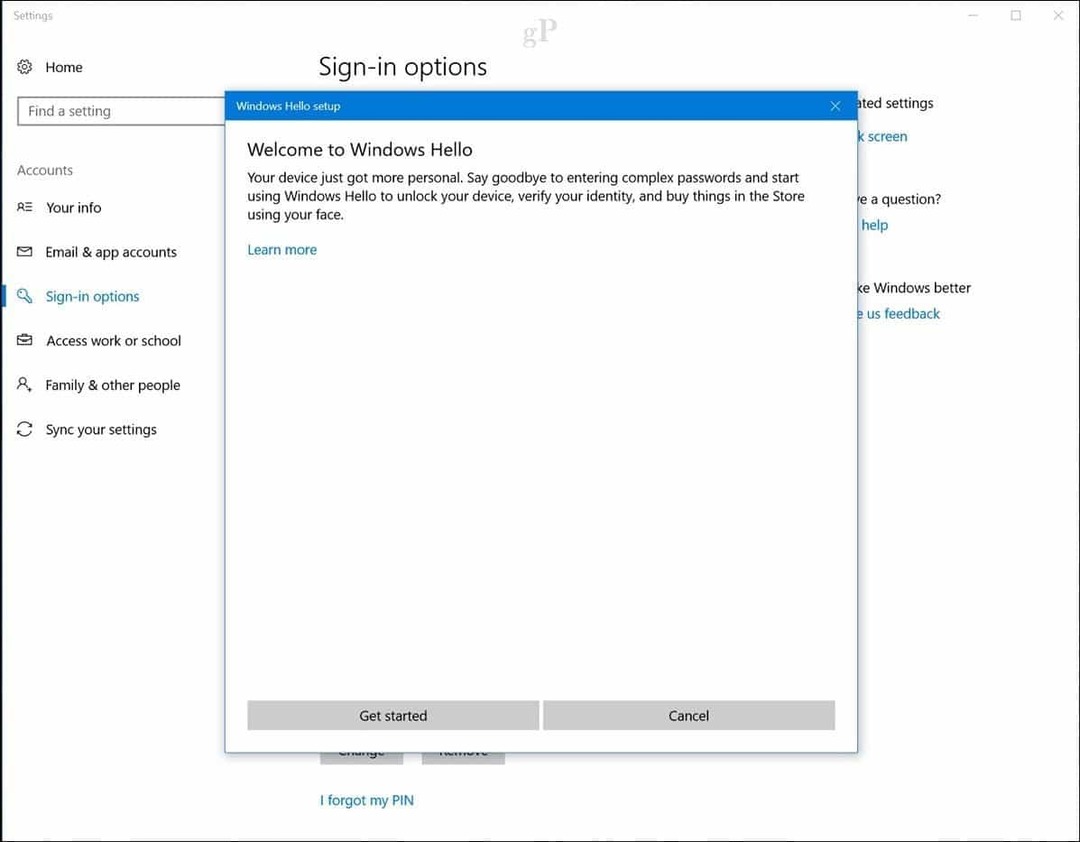
Adja meg jelszavát vagy PIN-kódját.
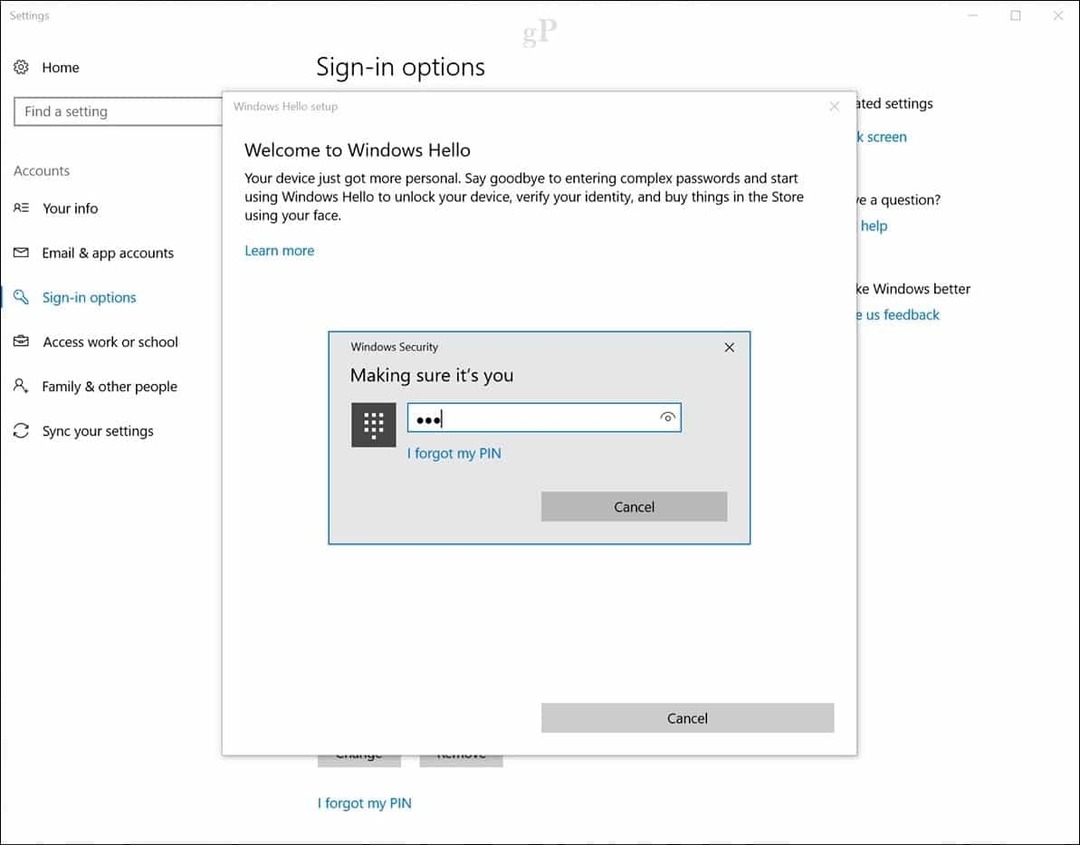
Most elérkeztünk a szórakoztató részhez. A Windows Hello beállításához meg kell néznie a biometrikus kamerát, miközben az egyedi arcmintát hoz létre, amelyet a hitelesítéshez használnak fel.
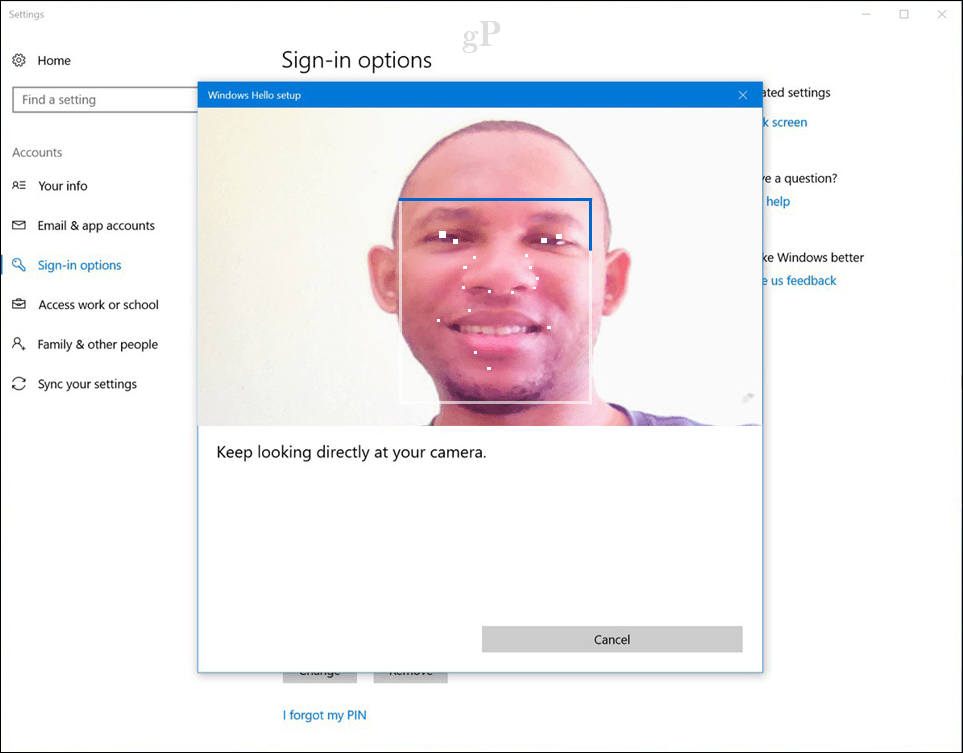
A biometrikus adatok létrehozása után a Windows Hello telepítője értesíti Önt. Zárja be a varázslót, és kezdje el a Windows Hello használatát a Windows 10 rendszerbe való bejelentkezéshez.
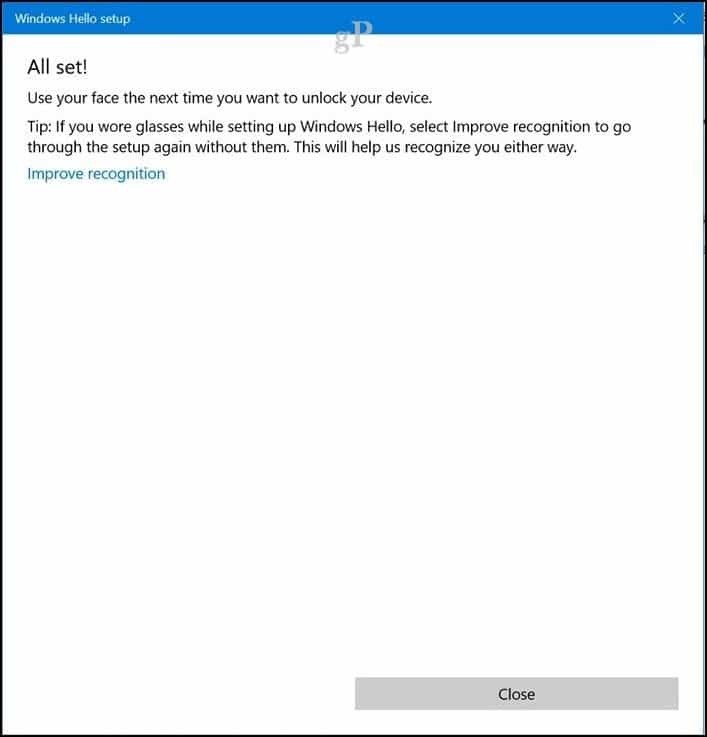
Hogyan jelentkezzen be vagy oldja fel az eszközt a Windows Hello segítségével
A Windows 10 rendszerbe való bejelentkezés a Windows Hello segítségével egyszerű – nézzen a kamerába. Amint észleli az arcát, látni fogja az asztalát.
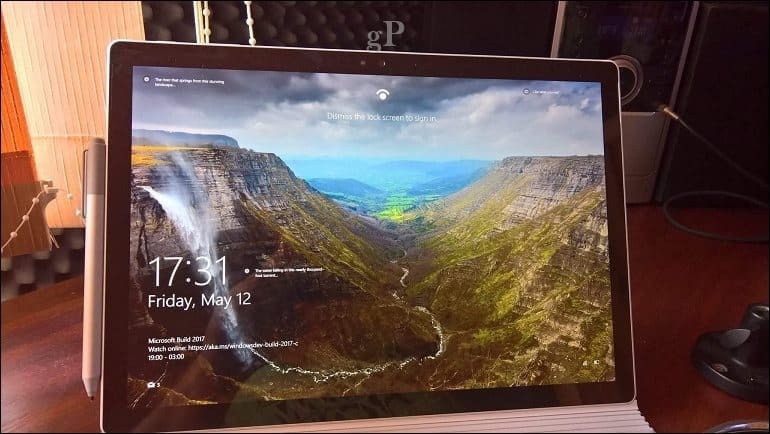
Valójában olyan gyors; talán észre sem veszi, hogy működik. Úgy néz ki, mint valami sci-fi filmből.
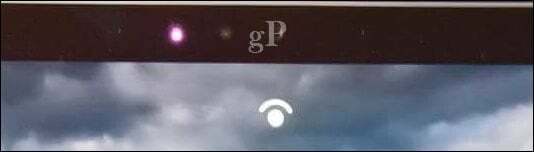
Milyen típusú információkat gyűjt a Windows Hello?
Az arc vagy más biometrikus adatok használatának gondolata a Windows Hello adatvédelmi aggályait vetheti fel. Lehetőség van személyazonosság-lopásra, különösen azért, mert a kamera segítségével azonosítja és bejelentkezik a Windows 10 rendszerbe?
A Microsoft szerint a cég gyűjt néhány adatot, hogy javítsa a technológia felismerési képességeit.
A Windows Hello beállításakor az adatokat az arc- vagy íriszérzékelőből vagy az ujjlenyomat-olvasóból veszi, és adatábrázolást hoz létre, nem pedig képet; inkább olyan, mint egy grafikon – amelyet aztán titkosítanak, mielőtt eltárolnák az eszközén.
A dolgok megfelelő működésének elősegítése, a csalások felderítése és megelőzése, valamint a Windows Hello továbbfejlesztése érdekében információkat gyűjtünk a Windows Hello használatáról. Például információ arról, hogy az emberek az arcuk, írisz, ujjlenyomat vagy PIN-kód segítségével jelentkeznek-e be; hányszor használják; és hogy működik-e vagy sem, az mind értékes információ, amely segít egy jobb termék felépítésében. Ezeket az adatokat megfosztjuk minden olyan információtól, amely az Ön azonosítására szolgálhatna, és titkosításra kerül, mielőtt elküldené őket a Microsoftnak. Forrás
Ha bármikor le szeretné állítani a Windows Hello használatát, nyissa meg a Beállítások > Fiókok > Bejelentkezési lehetőségek menüpontot, majd kattintson a gombra Távolítsa el Windows Hello alatt. A Windows Hello pontosságát is javíthatja a Felismerési varázsló javítása.
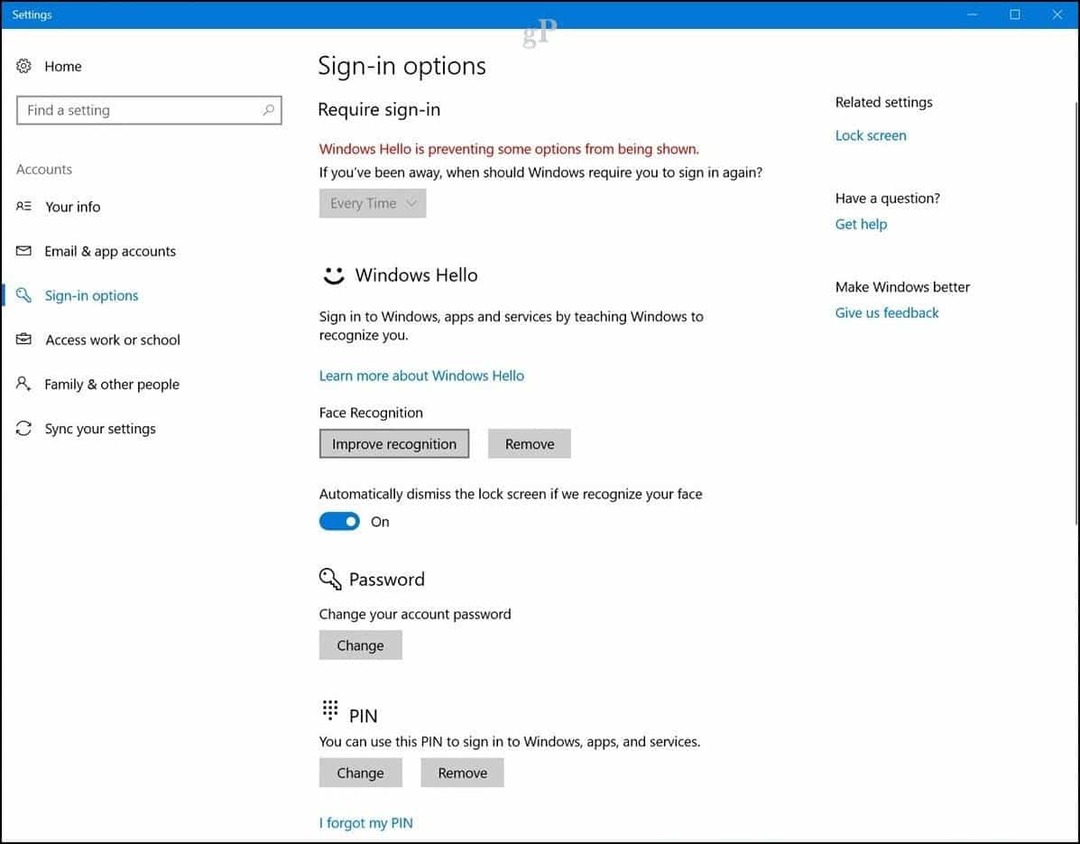
Összegezve
A Windows Hello egy nagyszerű szolgáltatás. Végül is ez a Windows 10 zászlóshajója. Ha rendelkezik támogatott eszközzel, mindenképpen ki kell használnia annak előnyeit. Gyors, biztonságos, és felülmúlja az összetett jelszavakat és a híres egyszerű jelszavakat, mint az „12345” és a „mycatsname”. Ha nem rendelkezik támogatott Windows Hello-eszközzel, harmadik féltől származó webkamerák használod. A Microsoftnak van egy eszközök listája megnézheti, hogy támogatja-e. Ne felejtse el megnézni a Windows 10 legújabb verziójához hozzáadott új hitelesítési funkciót Dinamikus zár. A Dynamic Lock használhatja a Bluetooth funkciót, amely automatikusan lezárja az eszközt, amikor eltávolodik tőle.
Nem érdekel? Nézze meg Brianét oktatóanyag részletezi, hogyan kell használni a hagyományosabb bejelentkezési módszereket, például a PIN-kódot és a képjelszót.
Ha be tudja állítani a Windows Hello szolgáltatást vagy bármely új biztonsági funkciót a Windows 10 rendszerben, kérjük, mondja el véleményét a megjegyzésekben.
Hogyan találja meg a Windows 11 termékkulcsát
Ha át kell vinnie a Windows 11 termékkulcsát, vagy csak az operációs rendszer tiszta telepítéséhez van szüksége rá,...
A Google Chrome gyorsítótárának, a cookie-k és a böngészési előzmények törlése
A Chrome kiváló munkát végez a böngészési előzmények, a gyorsítótár és a cookie-k tárolásában, hogy optimalizálja a böngésző teljesítményét az interneten. Az övé, hogyan kell...
Bolti áregyeztetés: Hogyan szerezhet be online árakat az üzletben történő vásárlás során
A bolti vásárlás nem jelenti azt, hogy magasabb árat kell fizetnie. Az ár-egyeztetési garanciáknak köszönhetően online kedvezményeket kaphat vásárlás közben...
Disney Plus előfizetés ajándékozása digitális ajándékkártyával
Ha élvezi a Disney Plus szolgáltatást, és szeretné megosztani másokkal, a következőképpen vásárolhat Disney+ Gift előfizetést...